QR-Codes (Quick Response) werden verwendet, um digitale Daten grafisch darzustellen. Sie sind vielerorts zu einem alltäglichen Gegenstand geworden. Zum Beispiel geben viele Restaurants jetzt keine Papierkarte mehr aus, stattdessen sollen Sie einen QR-Code scannen, um auf die digitale Version der Speisekarte zuzugreifen. iPhones und iPads können QR-Codes lesen. Öffnen Sie einfach die Kamera-App und richten Sie die Kamera auf den QR-Code. Ihr Gerät liest den Code automatisch und zeigt eine Benachrichtigung an. Wenn Sie auf die Benachrichtigung tippen, wird der enthaltene Code (es ist ein Link) geöffnet.
Seit iOS 11 bietet die native Kamera-App eine QR-Code-Scanfunktion. Dadurch wird sichergestellt, dass iPhone-oder iPad-Benutzer QR-Codes scannen können, ohne eine App herunterladen zu müssen. Haben Sie erlebt, dass Ihre Kamera den Code nicht erkennt und eine Benachrichtigung anzeigt? Viele Benutzer haben gesagt, dass das QR-Scannen der Kamera für sie nicht funktioniert. In diesem Artikel erkläre ich, wie Sie dieses Problem beheben können. Die gute Nachricht ist, dass die Lösung wirklich einfach ist.
QR-Codes scannen aktivieren
Dies sollte standardmäßig aktiviert sein. Aus irgendeinem Grund ist diese Funktion jedoch für einige Benutzer im Abschnitt Kamera der App Einstellungen deaktiviert. Sie müssen es einfach einschalten, damit diese Funktion funktioniert. So geht’s:
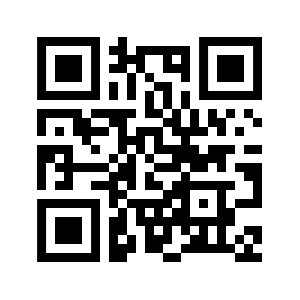 Öffnen Einstellungen auf Ihrem iPad oder iPhone. Tippen Sie auf Kamera. Aktivieren Sie QR-Codes scannen, wie Sie unten sehen können. Wenn dies bereits eingeschaltet war, schalten Sie es aus, warten Sie 5 Sekunden und schalten Sie es dann ein.
Öffnen Einstellungen auf Ihrem iPad oder iPhone. Tippen Sie auf Kamera. Aktivieren Sie QR-Codes scannen, wie Sie unten sehen können. Wenn dies bereits eingeschaltet war, schalten Sie es aus, warten Sie 5 Sekunden und schalten Sie es dann ein. 
Überprüfen Sie Ihre Kameraeinstellungen
Die folgenden Bedingungen müssen erfüllt sein:
Stellen Sie sicher, dass die nach hinten gerichtete Kamera verwendet wird. Das Selfie (Frontkamera) scannt keine QR-Codes. Stellen Sie daher sicher, dass der QR-Code zur Rückkamera zeigt. Die Kamera-App verfügt über verschiedene Modi wie Video, Portrait oder Pano. Stellen Sie sicher, dass der Fotomodus ausgewählt ist. Sie können in einen anderen Kameramodus wechseln, indem Sie nach links oder rechts wischen. Ihre Kamera soll den QR-Code entweder im Quer-oder Hochformat lesen. Sie können jedoch immer noch verschiedene Ausrichtungsmodi ausprobieren, wenn Sie Probleme haben. 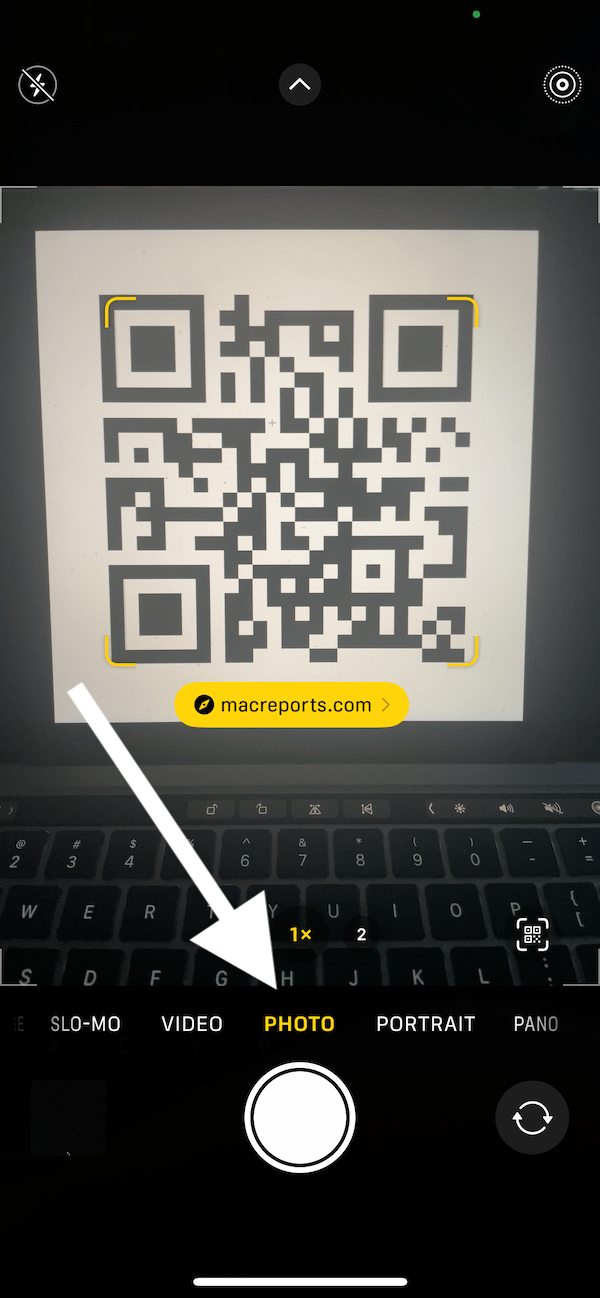
Stellen Sie sicher, dass nichts die Kamera blockiert
Die Kamera kann den QR-Code möglicherweise nicht erkennen, da möglicherweise etwas die hintere Kamera blockiert. Wie ich oben sagte, müssen Sie die Rückfahrkamera verwenden. Überprüfen Sie zum Beispiel Folgendes:
Möglicherweise gibt es Schmutz oder Schmutz, der die Kamera daran hindert, ordnungsgemäß zu funktionieren. Holen Sie sich ein weiches Tuch und wischen Sie die Kamera vorsichtig ab. Verwenden Sie ein Gehäuse? Versuchen Sie es zu entfernen und versuchen Sie es erneut. In einigen Fällen kann die Kameraansicht beeinträchtigt werden. Stellen Sie sicher, dass Ihr Finger oder Ihre Hand die Sicht nicht blockiert.
Aktualisieren und neu starten
Stellen Sie zunächst sicher, dass auf Ihrem iPhone oder iPad die neueste Version von iOS oder iPadOS installiert ist. Gehen Sie zu Einstellungen > Allgemein > Software-Update, um nach Updates zu suchen. Wenn es ein Update gibt, tippen Sie auf die Schaltfläche Herunterladen und installieren und folgen Sie dann den Anweisungen und aktualisieren Sie Ihr Gerät. Versuchen Sie nach der Aktualisierung erneut, einen QR-Code zu scannen.
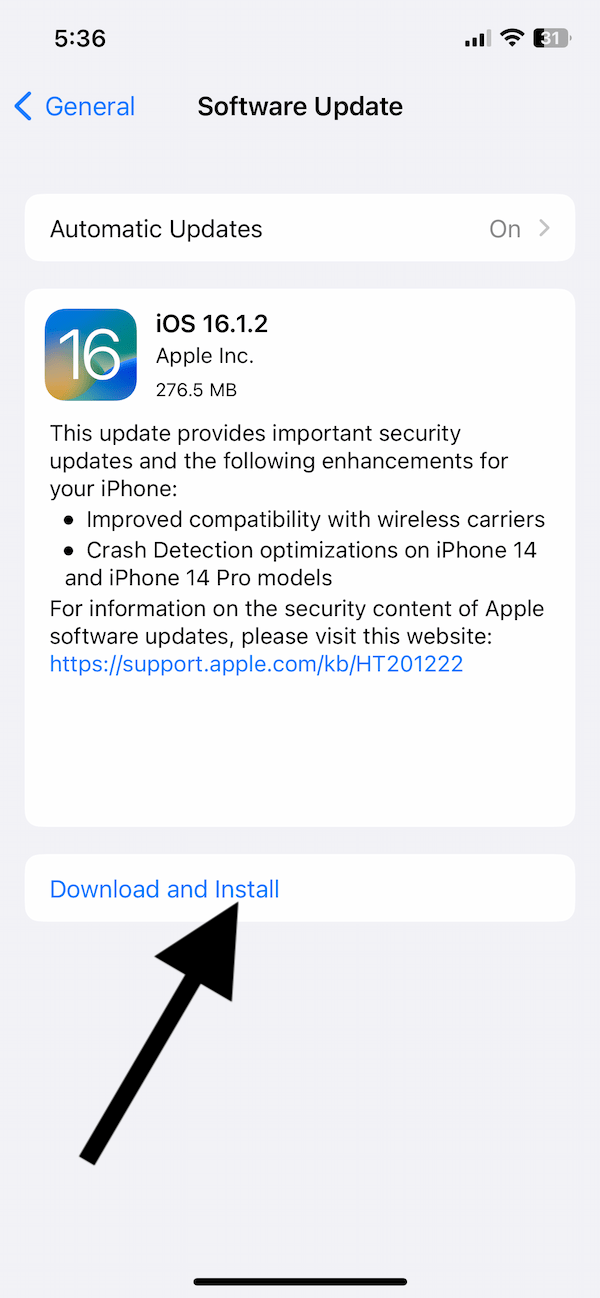
Nachdem Sie dies sichergestellt haben Ihr Gerät auf dem neuesten Stand ist, starten Sie Ihr iPhone oder iPad neu. Öffnen Sie nach dem Neustart die Kamera und versuchen Sie es erneut.
Starten Sie die Kamera-App neu
Wenn das Problem weiterhin besteht, starten Sie die Kamera-App neu. So geht’s:
Öffnen Sie auf Ihrem iPhone oder iPad den App-Umschalter: Wenn Ihr Gerät keine Home-Taste hat: Wischen Sie vom unteren Bildschirmrand nach oben und halten Sie in der Mitte an. Suchen Sie dann die Kamera-App und wischen Sie sie nach oben. Wenn Ihr Gerät über eine Home-Taste verfügt: Drücken Sie die Home-Taste zweimal. Suchen Sie die Kamera-App und wischen Sie sie nach oben. Nachdem Sie die App geschlossen haben, öffnen Sie die App erneut und versuchen Sie es erneut. 
Wenn alles fehlgeschlagen ist, haben Sie es zwei Möglichkeiten:
Wenden Sie sich an den Apple-Support. Verwenden Sie einen QR-Code-Leser eines Drittanbieters. Es gibt viele davon im App Store.
Verwandter Artikel